Wie repariert man Spotify Fehlercode 4 mit 4 Möglichkeiten [2025 Update]
Spotify ist derzeit das am weitesten verbreitete digitale Musik-Streaming-Programm und viele Menschen nutzen es jeden Tag, um auf ihre Lieblingslieder zuzugreifen und sie zu streamen, ohne eine monatliche Gebühr zu erwerben. (Und wenn Sie wissen wollen, wie es geht Spiel & Sport Spotify Tracks offline ohne Geld auszugebenkönnen wir Ihnen detaillierte Anweisungen geben.)
Sogar der Benutzer hat eine Vielzahl von Problemen, einschließlich Spotify Fehlercode 4, die für Kunden unerwartet auftreten. Dies ist ein großes Problem für Anfänger, die nur den perfekten Ort suchen, um Musik über ihren Computer zu streamen, ohne etwas mehr tun zu müssen. Die Meldung, die unterwegs auftaucht, lautet: Es wurde kein Internetzugang festgestellt. Spotify kann sofort versuchen, neu zu starten, sobald der Internetdienst gefunden wurde (Spotify Fehlercode: 4).
Artikelinhalt Teil 1. Was ist Spotify Fehlercode 4 und die Ursachen dafür?Teil 2. Wie repariert man Spotify Fehlercode 4?Teil 3. Bonus: Spielen Spotify Musik offline zu vermeiden Spotify Problem mit Fehlercode 4Teil 4. Fazit
Teil 1. Was ist Spotify Fehlercode 4 und die Ursachen dafür?
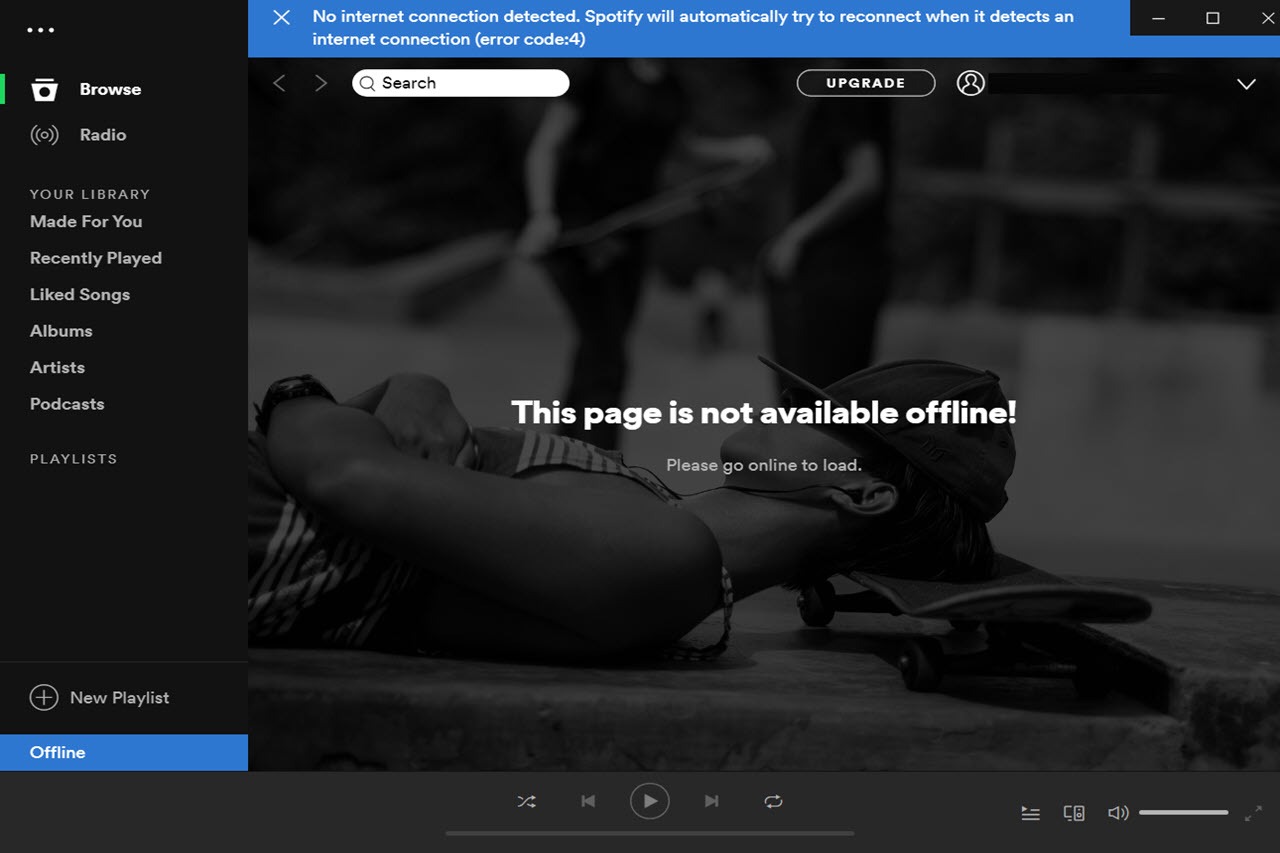
Spotify Fehler 4 wird auch durch ungeeignete Internetzugriffskonfigurationen verursacht, insbesondere DNS- und Proxy-Probleme. In seltenen Fällen kann dieser Fehler auch durch Gerätestabilitätsprobleme verursacht werden, einschließlich inkonsistenter Firewall-Einstellungen. Lesen Sie mehr in diesem Artikel.
Dieser Fehler wird häufig durch falsche Netzwerkverbindungseinstellungen ausgelöst und kann manchmal bequem durch die Verwendung neuer DNS-Server behoben werden. Aber weiter, die Spotify Die Anwendung verfügt über mehrere Verbindungsparameter, einschließlich der Art des Proxys, die Sie dann ändern können, um das Problem zu beheben.
Das Problem könnte auch durch das Sicherheitssoftware-Tool ausgelöst werden, das den Benutzer an der Internetverbindung hindert. Sie können entweder einbeziehen Spotify als Einbeziehung oder deaktivieren Sie die Funktion.
Teil 2. Wie repariert man Spotify Fehlercode 4?
Fix 1. Transformieren des DNS-Servers auf Fix Spotify Error Code 4
In den meisten Fällen ist Fehlercode 4 an Spotify liegt an einem Problem mit dem DNS-Dienst. Genauer gesagt ziemlich oft Spotify wird den DNS-Server Ihres ISP-Dienstanbieters nicht identifizieren. Ansonsten können die Internetdienste nicht wirklich wie gewünscht geladen werden.
Es wird empfohlen, vom ISP zu Google DNS, OpenDNS oder sogar anderen breiten DNS-Servern zu wechseln, um den Fehlercode 4 zu beheben. Der Prozess der Umwandlung des DNS-Servers auf Mac und Windows ist jedoch unterschiedlich.
Hier sind die Schritte für Windows:
- Klicken Sie mit der rechten Maustaste auf das Netzwerksymbol in der gesamten Navigationsleiste und wählen Sie dann die Option "Netzwerk- und Freigabecenter öffnen".
- Wählen Sie auf der Hauptdatenverbindung unter "Verbindungen"
- Wählen Sie auf "Eigenschaften" und doppelklicken Sie dann auf "Internet Protocol Version 4 (TCP / IPv4)". Wenn Sie IPv6 verwenden, können Sie dann "Internet Protocol Softwareversion (TCP / IPv6)" verwenden.
- Aktivieren Sie die Option 'Vorhergehende DNS-Serveradressen verwenden' und geben Sie die DNS-Adressen wie folgt ein.
Alternativer DNS-Server: 8.8.4.4
Bevorzugter DNS-Server: 8.8.8.8
- Um die Anpassungen vorzunehmen, drücken Sie „OK“. Und neu starten Spotify zu überprüfen, dass das Problem von Spotify Fehlercode 4 wurde behoben.
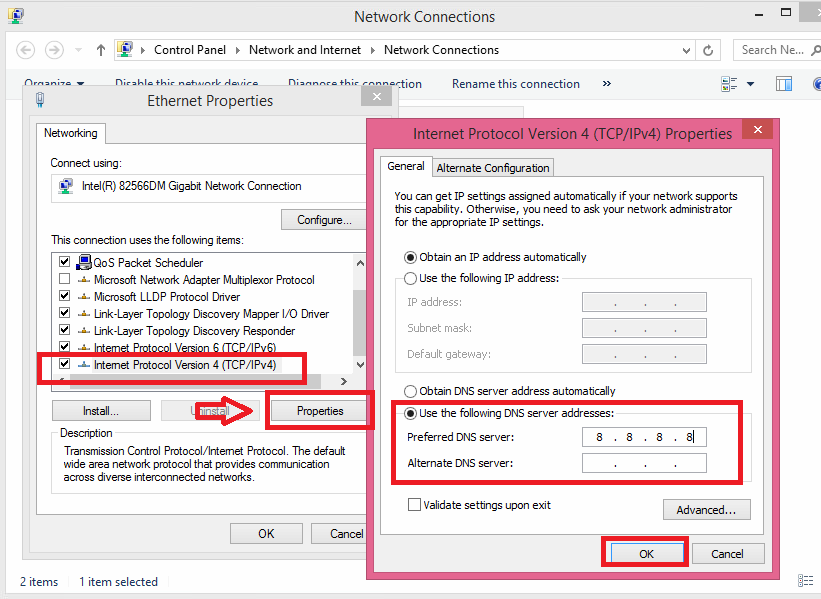
Hier sind die Schritte für Mac:
- Gehen Sie einfach zu den "Systemeinstellungen" oder klicken Sie auf "Netzwerk".
- Wählen Sie in den "Netzwerk"-Optionen "Erweitert ..." und anschließend "DNS".
- Wählen Sie in der Spalte "DNS-Server" das Pluszeichen "+", um die Google-IP-Adresse, die sich direkt in der Liste befindet, zu entfernen oder anzuhängen.
Für IPv4: 8.8.8.8 oder 8.8.4.4
- Klicken Sie zur Überprüfung auf „OK“. Der Neustart Spotify App sowie die Spotify Problem mit Fehlercode 4, muss identifiziert werden.
Fix 2. Ändern der Firewall-Einstellungen auf Fix Spotify Error Code 4
Spotify kann möglicherweise nicht online gehen, da dies durch die Einstellungsseite Ihres Computers verhindert wird. Ermöglichen Spotify in der gesamten Firewall, die Sie mitbringen müssen Spotify mit den folgenden Methoden in die Firewall-Ausnahmedatei.
Für Windows:
- Starten Sie das "Windows Defender Security Center" in der Taskleiste, indem Sie einfach auf das Schildsymbol klicken.
- Wählen Sie "Firewall- und Netzwerkschutz" und anschließend "ein Windows-Firewall-Tool oder eine Anzeige aktivieren".
- Wählen Sie "Einstellungen ändern" oder scrollen Sie sogar nach unten, um "Spotify.exe" Schalten Sie das Häkchen um, wenn es nicht bereits aktiviert ist. Wenn Sie die .exe nicht finden können Spotify app dort, wählen Sie das Symbol "Andere Apps zulassen", um diese aus der zu finden
"C:\Benutzer\(Ihr Benutzername)\AppData\Roaming\Spotify Ordner" oder verschieben Sie ihn auf andere Weise in die Firewall-Ausnahmekategorie.
- Um die Änderungen zu qualifizieren, wählen Sie "OK"/"Übernehmen".
Für Mac:
- Durchsuchen Sie "Systemeinstellungen" und klicken Sie dann auf "Sicherheit und Datenschutz".
- Wählen Sie die Funktion "Firewall" aus und klicken Sie dann auf das Schlosssymbol in der unteren linken Ecke. Geben Sie Ihren Login-Administrator ein, um ihn zu aktivieren, damit Sie jederzeit Anpassungen an den Firewall-Einstellungen vornehmen können.
- Wählen Sie die Registerkarte „Erweitert“ und anschließend das Symbol „+“. Sie werden direkt auf das Verzeichnis "Anwendungen" verwiesen, in dem Sie die identifizieren können Spotify App. Klicken Sie danach auf die Registerkarte "Hinzufügen", um die eingehenden Verbindungen zu aktivieren Spotify und zum Mac-Gerät.
- Um mit der Übernahme der wesentlichen Änderungen zu beginnen, wählen Sie "OK.
Lösung 3. Aktivieren Spotify in der Ausnahmeliste des Antivirenprogramms erscheinen, um es zu beheben Spotify Error Code 4
Wie eine Firewall kann die Antivirus-Software-App auf Ihrem Gerät sogar die Initialisierung von verhindern Spotify irrtümlich, wie NOD32 für Windows.
Wenn Sie also das NOD32-Antivirensoftwareprogramm verwenden und beim Starten auf den Fehlercode 4 stoßen Spotify, könnten Sie auch folgende Maßnahmen mitbringen Spotify in die Ausnahmekategorie NOD32.
- Starten Sie ESET Smart Security oder ESET NOD32 Antivirus.
- Öffnen Sie das Fenster Erweitertes Setup. Und wählen Sie "Antivirus & Antispyware" > "Ausschlüsse" > "Hinzufügen ...".
- Gehen Sie zu "C:\Benutzer\(Ihr Benutzername)\AppData\Roaming\Spotify"dann lokalisieren"Spotify.exe.“ Um die Anpassungen wiederherzustellen, drücken Sie „OK“.
Lösung 4. Verwenden der Proxy-Einstellung zum Beheben Spotify Error Code 4
Um das "Fehlercode 4"-Problem zu beheben, können Sie auch die Proxy-Einstellungen in der Anwendung in nur 3 Schritten einfach ändern. Dies ist die Anleitung:
- Starte das Spotify Desktop-Client auf Ihrem Computer. Gehen Sie zum Konfigurationsfenster.
- Gehen Sie nach unten, um die Taste "Erweiterte Einstellungen anzeigen" zu suchen und wählen Sie sie aus.
- Wählen Sie in den "Proxy"-Einstellungen "Auto Detect" und dann "HTTP" hauptsächlich aus der Dropdown-Liste. Um die Änderung hinzuzufügen, wählen Sie die Schaltfläche "Proxy aktualisieren".
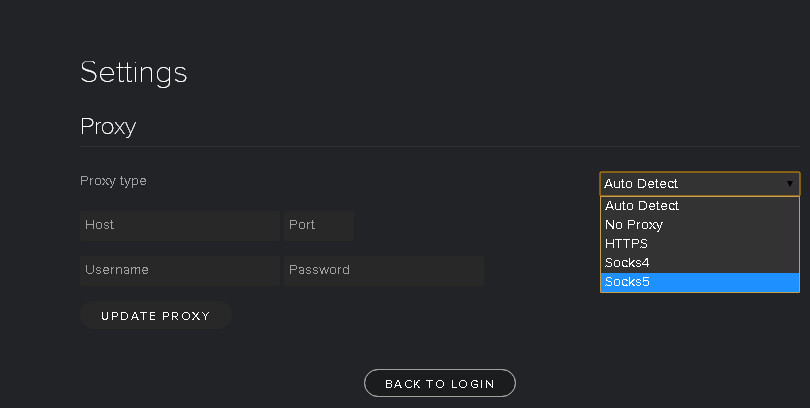
Teil 3. Bonus: Spielen Spotify Musik offline zu vermeiden Spotify Problem mit Fehlercode 4
Normalerweise ist die Ausgabe von Spotify Fehlercode 4 sollte mit den oben genannten Methoden gelöst werden. Wenn jedoch leider alle den Fehler nicht beheben konnten, mussten Sie wirklich die allerletzte Anstrengung unternehmen, um zu versuchen, ihn zu entfernen und neu zu installieren Spotify von deinem Gerät.
Bevor Sie die löschen Spotify Anwendung, müssen Sie das Backup vom Ganzen machen Spotify gesamte Musiksammlung, wenn ein unbeabsichtigter Fehler passiert. Wenn Sie sich registriert haben Spotify Unlimited, könnten Sie bequem sichern Spotify Musikdateien, indem Sie sie offline speichern.
Für kostenlose Benutzer von Spotify, zum Sichern Spotify Titel offline verfolgen, benötigen Sie die Unterstützung von TunesFun Spotify Musikkonverter, ein fortschrittlicher Spotify Importplattform, die heruntergeladen und gespeichert werden kann Spotify Inhalt als MP3 auch ohne die Premium Abonnement oder die Spotify Anwendung.
Beginnen wir also einfach mit dem Herunterladen der Spotify Lied für ein MP3-Offline-Hören, mit dem TunesFun Spotify Musikkonverter-Anwendung.
1. Zunächst müssen Sie das Tuned-in herunterladen und anhalten Spotify Music Converter auf Ihr Gerät.
Versuchen Sie es kostenlos Versuchen Sie es kostenlos
2. Starten oder öffnen Sie dann die Anwendung, um den Download zu starten.
3. Kopiere das URL Datei, die Sie herunterladen möchten oder herunterladen müssen.

4. Fügen Sie es in das Konvertierungsfeld ein, klicken Sie anschließend auf die Schaltfläche Konvertieren und starten Sie die Konvertierung Ihrer Dateien. Sie können so viele wie möglich auswählen.

5. Dann sehen Sie sich die Dateien an und wählen Sie die gewünschten Formattypen aus. Diesmal müssen Sie das MP3-Dateiformat zum Herunterladen auswählen und dann die Dateien für einen Offline-Modus anhören.
6. Bestätigen und speichern Sie dann die konvertierten Dateien auf Ihrem Computer.
Damit sind Sie fertig mit dem Herunterladen der Dateien für Ihr Offline-Hören.
Mit TunesFun Spotify Music Converter, alle Spotify Benutzer können leicht herunterladen und schlauer bewegen Spotify OGG Vorbis-Dateien in MP3, AAC, WAV, FLAC und vieles mehr. Es könnte auch verlustfreie Audioqualität und ID3-Tags wie Cover, Song, Künstler, Artwork, Titelanzahl, Genre usw. beibehalten. Dank dieser coolen App können Sie endlich die reparieren Spotify Fehlercode 4 betrifft.
Teil 4. Fazit
Alle diese Optionen sind darauf ausgelegt, das Problem „Spotify Fehlercode 4"-Problem. Mit der allerletzten Technik können Sie das Offline-Problem beheben und es hinter sich bringen. Nicht alle Benutzer könnten es gut finden Spotify Offline-Modus, da er exklusiv für bezahlte Kunden ist. Kostenlose Benutzer sind auf das Anhören beschränkt Spotify Songs nur digital.
Deshalb ist die TunesFun Spotify Music Converter kommt hierher. Es hilft tendenziell allen Spotify Menschen laden Musik herunter und spielen Musik. Nach der Installation können Sie sich mit allen verbinden Spotify Tracks offline, obwohl Sie keine haben Spotify Abonnementgebühr.
Wenn ein Fehler auftritt, ist es auch nach dem Herstellen einer umfassenden Internetverbindung kein Problem, sich Sorgen zu machen. Es sagt Ihnen, dass Sie offline sind. Dies kann durch Geräteschwierigkeiten, Internetprobleme usw. verursacht werden. Sie können den Fehler beheben, indem Sie die Antivirensoftware, die Firewall, das DNS und vieles mehr reparieren.
Hinterlassen Sie uns eine Nachricht